VirtualBox 共享文件夹设置 及 开机自动挂载
1、首先,必须要有已经在VirtualBox中安装好的Ubuntu系统,才能按照以下步骤操作,具体怎样在VirtualBox中安装Ubuntu系统百度经验里已经有很多,大家可以自己查询参照。

2、打开虚拟机进入Ubuntu系统,首先要安装VirtualBox增强功能包(VBoxGuestAdditions),参照下图,如果确认已经安装就直接跳过至第4步。
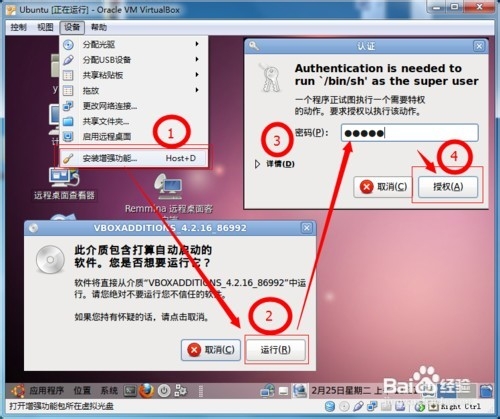
3、点击运行后,系统会自动安装,安装完成后要求重启系统。
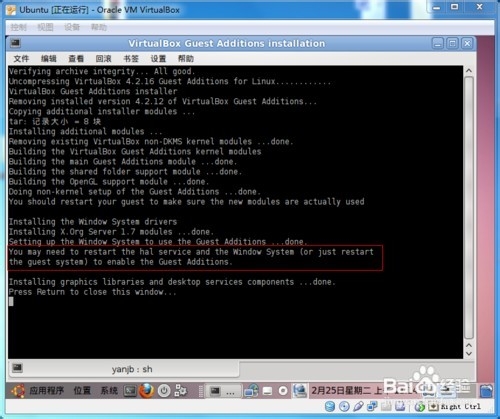
4、在本机windows系统设置一个共享文件夹,用于与Ubuntu交互的区域空间。
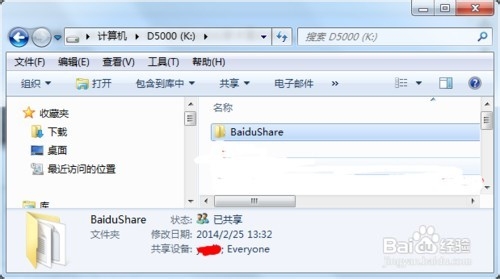
5、右击状态栏上共享文件夹图标或菜单栏“设备-共享文件夹”,打开共享文件夹设置,如图示
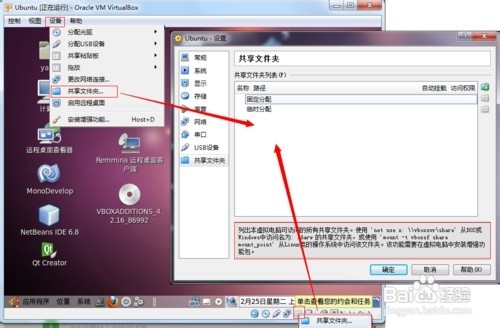
6、点击共享文件夹设置框,右上角的添加按钮
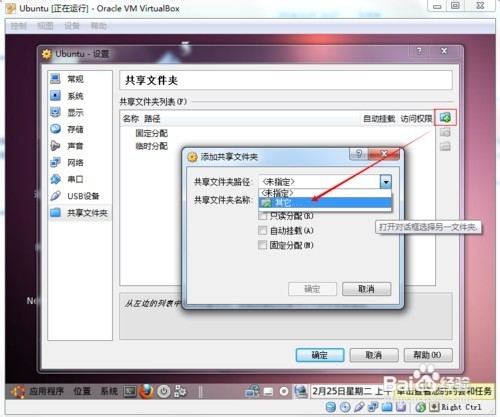
7、选择之前本机设置的共享文件夹,注意勾选自动挂载

8、设置好共享名后,进入Ubuntu系统,打开终端,先执行命令sudo usermod -aG vboxsf <your username>,最后一个参数是你的linux用户名,把你的linux用户加入到vboxsf组。然后重启(或者logout再login),让设置生效。(注意,网上很多文章都说改文件/etc/fstab,或者加入mount命令,没有必要了)
9、设置完成,可以创建几个文件,测试一下(测试方法:1. 在windows本地创建一个文件,到Linux的/media/sf_BaiduShare目录 查看。2.在/media/sf_BaiduShare目录创建一个文件,在windows本机进行查看)